Az irántuk való igény növekedését megérezve a Microsoft is jelentkezett a piacon egy ilyen termékkel, a Virtual PC 2004-el.
A több operációs rendszer párhuzamos futtatását lehetővé tevő Virtual PC első verzióját még a Connectix készítette el. A program sikerének köszönhetően felfigyelt rá a Microsoft, és megvásárolta a technológiát. A 2003 december 2-án piacra dobott változat az első verzió, amely már a Microsoft neve alatt került forgalomba.
Ez a szoftver több szempontból is jó választás volt a Microsoft számára, ugyanis egyszerre nyújt megoldást a következő problémákra:
Visszafelé kompatibilitás kérdése
Itt gondoljunk arra, hogy az NT technológián fejlesztett operációs rendszerek, amelyek közé a Windows 2000 és az XP is tartozik, enyhén szólva nem megfelelő eszközök DOS-os programok futtatására.
Operációs rendszerek közötti áttérés megkönnyítése
A telepítés, áttérés előtt virtuális gépen biztonságosan tanulható egy rendszer. Nem kell félni, hogy elállítunk valamit.
Hatékony tesztelési platform fejlesztők és rendszermérnökök számára
Macintosh és PC alapú rendszerek, szoftverek kommunikációja (létezik Virtual PC Macintoshra is)
Az emulátor filozófiája egyszerű alapokon nyugszik, ám tökéletes megvalósítása igencsak nehéz. \\\\\\\"Mindössze\\\\\\\" át kell tudni verni az alkalmazásokat és az operációs rendszereket, hogy azt higgyék, egy igazi számítógépen futnak. Ehhez szükség volt egy BIOS és egy alacsonyszintű hardveremuláció teljes megírására is. Így aztán a virtuális operációs rendszerek összes funkciója – amivel a hardvert, vagy a BIOS-t érik el – a Virtual PC megfelelő rétegeihez jut el. Ezek a modulok pedig a beállításaik alapján eldöntik, hogyan végezzék el a szoftver által kért szolgáltatásokat. Így kikerülhető, hogy a virtuális PC-n futó szoftver a valódi PC merevlemezére írjon, illetve akár csak lássa is azt, helyette az általunk megadott fájlba ír, mintha az lenne a merevlemez. Ugyanilyen módon megváltoztatható a teljes rendszer bármely részének működése: így jön létre a virtuális PC, és az azon futó, becsapott operációs rendszer.
A Hardver kezelése
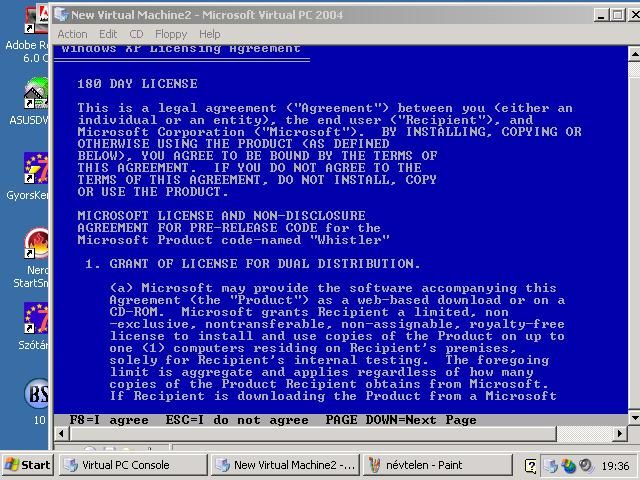
A Virtual PC a következő hardvereket emulálja induláskor:
AMI BIOS (Ugyanúgy kezelhetjük, mint a többi BIOS-t, beállításait természetesen módosíthatjuk.)
Intel 440BX alaplap
Creative Labs Sound Blaster 16 ISA Plug and Play hangkártya
DEC 21140A 10/100 hálózati kártya (egyes esetekben, pl. Win2003 alatt Intel 21140-nak ismeri fel)
S3 Trio 32/64 PCI grafikuskártya 8 MB Video RAM-mal
A hardverek fennmaradó részét képes a gazda PC-ről használni:
Használja a gazda PC CD meghajtóit és floppymeghajtóját, illetve CD-kép állomány is mountolható a helyére. Ezt az emulált PC futtatása közben bármikor át lehet állítani.
A gazda PC processzorát, soros és párhuzamos portjait használja.
USB eszközöket a virtuális PC nem lát, csak akkor, ha hálózaton keresztül megosztjuk az USB porton található erőforrást a gazda PC-n.
Mivel a virtuális PC-ben található emulált S3 Trio alapú grafikuskártya nem képes a 3D módokban hatékonyan működni, így ha egyáltalán elindulnak, az újabb 3D-s játékok nem igazán futnak élvezhetően. Viszont az eredeti kártyánál jóval gyorsabb és kitűnő a dinamikus-felbontás állítási képessége is. Elég az emulátort az egérrel átméretezni és a felbontás annak megfelelően változik.
A merevlemezek használatánál a Virtual PC meglehetősen segítőkész. Készíthetünk virtuális merevlemezeket, amelyeket a gazda PC merevlemezein (vagy esetleg hálózaton) tárolhatunk egy külön fájlban. Ennek a fájlnak a tartalma egy az egyben megfeleltethető a Virtual PC-n futó virtuális PC-k merevlemezének, így nem szükséges az operációs rendszer telepítéséhez a gazda PC partícióit használni. A partíciók helyett csak erre az egy fájlra van szükség. Megtehetjük, hogy nem fix méretű merevlemezt hozunk létre, hanem egy dinamikusat, ami mindig pontosan akkora, amennyi adatot tárol rajta a virtuális PC, amivel rengeteg helyet spórolhatunk meg, és mégis rugalmas megoldást kapunk. A virtuális merevlemez létrehozáskor nincs partícionálva, ezt azonban tetszés szerint bármikor megtehetjük egy virtuális PC-n keresztül, ugyanúgy, ahogy azt egy új merevlemez használatának megkezdésekor is tennénk. A virtuális merevlemezek sebessége messze elmarad egy fizikai merevlemezétől, különösen, ha adatmozgatás szempontjából kritikus alkalmazásokat használunk, például adatbázisszervereket. Ezek az alkalmazások kevéssé örülnek annak, ha egy dinamikus merevlemez van alattuk, ami ugyancsak egy másik merevlemezen fájlként található, általában meglehetősen töredezetten.
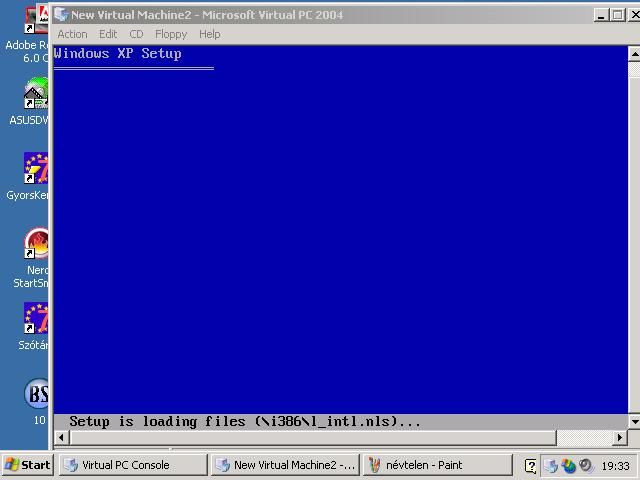
Ilyen felhasználásra ajánlott fix méretű virtuális merevlemezt használni, és annak a fájlját úgy töredezettségmentesíteni, hogy összefüggő területen legyen a gazda PC merevlemezén. Megoldást jelent még, ha a virtuális PC merevlemezét egy fizikai partícióval összerendeljük, vagy esetleg egy merevlemezzel, de erre csak akkor képes írni a virtuális PC, ha azt nem használja a gazdagép. Ugyancsak érdekesség, hogy hozzárendelhetünk Undo fájlt a virtuális merevlemezhez. Ennek segítségével a virtuális PC használatának befejeztével eldönthetjük, hogy a történt változásokat megtartjuk, vagy inkább a virtuális PC használatának megkezdése előtti állapotot szeretnénk visszaállítani. A Virtual PC-vel futtatott virtuális PC-k képesek CD-ről és floppyról, vagy akár ISO lemezképfájlról is indulni, ezért egy operációs rendszer telepítése senkinek sem okozhat különösebb problémát. Az Alt-Ctrl-Del kombináció alapbeállítás szerint a gazda PC-n hat, bárhol is nyomjuk meg. Egy kinevezhető gomb (alapbeállítás szerint a jobb oldali Alt billentyű), aminek a megnyomásakor az egér kilép a virtuális PC-ből és utána a gazda PC-n tudunk dolgozni tovább. Ha újra a virtuális PC-t szeretnénk használni, akkor csak bele kell kattintani a virtuális PC ablakába. A virtuális PC Alt-Ctrl-Del kombinációja a megadott gomb és a Del gomb egyidejű lenyomásával érhető el. A teljes képernyős és az ablakos megjelenítés között pedig ugyancsak a megadott gomb és az Enter lenyomásával válthatunk.
Operációs rendszerek
A Virtual PC képes DOS, OS/2, bármely Windows, vagy akár UNIX disztribúció futtatására is,annak ellenére, hogy az UNIX disztribúciók telepítése hivatalosan nem támogatott. A feltelepítet UNIX rendszer működik , de ehhez semmiféle támogatást, dokumentációt nem biztosít a Microsoft, talán érthető okokból. A Virtual PC egyes funkciói sem mindig érhetőek el ezeken az operációs rendszereken. Például a floppy, a CD-ROM esetlegeltűnhet. De a nálam futó UHU Linux virtuális gépek alatt például minden működik a hangkártya kivételével. Az operációs rendszer telepítése nem igen különbözik lényegesen a megszokottól. Lehetőség van több virtuális gépet (ezek a virtuális PC-knek hívják) is futtatni egyszerre. Ezek egymással, illetve a nekik otthont adó számítógéppel (ezt a gépet nevezzük gazda PC-nek) képesek hálózati kommunikációt folytatni. Az egyszerre futtatható PC-k számának csupán a memória szab határt.
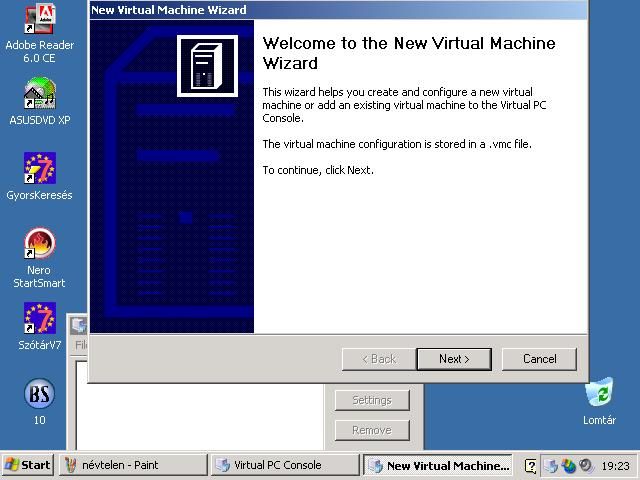
A Virtual PC-re könnyedén telepíthető bármelyik Windows kiadás, legyen szó akár a Windows 2003 Serverről, vagy például Windows 95-ről. A legegyszerűbben a virtuális PC bootolása során, CD-ről lehet megkezdeni a telepítést. Az installáció menete nem sokban tér el a megszokottól. Fontos, hogy a virtuális PC-ben található hardverek kiválasztásánál az emulált hardvereket kell beállítani, és nem a gazda PC alkatrészeit x{FFFD} már amennyiben nem ismer fel mindent automatikusan a rendszer. Mindenképpen oda kell figyelni az operációs rendszer számára biztosított memória méretére is, mivel elégtelen memória esetén akár össze is omlaszthatjuk a virtuális PC-t. Kevesebben is elmegy, de nem lesz annyi gondunk, ha a WindowsXP illetve Windows 2003 rendszerekre legalább 256 MB RAM-ot számolunk. A többi operációs rendszer telepítésekor is jó, ha kétszer annyi memóriát hagyunk, mint tényleges telepítéskor. A szoftverek által igényelt minimális memóriaigénynek érdemes megfelelni, mert a virtuális PC csak a gazda PC fizikai memóriájából fixen lefoglalt területet használhatja. A virtuális PC ugyan használhat swap fájlt, de ez a megoldás sebesség szempontjából nem nevezhető hatékonynak, mivel ez a legtöbb esetben egy virtuális merevlemezen található. Ha már a swap fájl használatára kerül sor, akkor el is felejthetjük a virtuális PC zökkenőmentes használatát.
Az operációs rendszer telepítése után lehetőség van a Virtual PC bővítményeinek telepítésére, amit ISO képfájlban mellékeltek a készítők. Ennek a segítségével még a következő funkciók érhetőek el a Virtuális PC-n:
Könyvtármegosztás. Ez a szolgáltatás a hálózati konfigurációtól függetlenül képes a gazda PC könyvtárait külön meghajtóként megjeleníteni a virtuális PC operációs rendszerén.
Egérkezelés. Az egér szabadon mozgatható a virtuális PC ablaka és a gazda PC között, nem kell megnyomni a jobb Altot hozzá.
Képernyőméret változtatásának lehetősége. Bármikor dinamikusan átméretezhetjük a virtuális PC ablakát, és a virtuális PC operációs rendszerének felbontása azonnal tükrözni fogja a megváltozott állapotokat.
Vágólap támogatás, drag&drop. Az egér segítségével fájlokat, OLE objektumokat másolhatunk a virtuális PC és a gazda PC között, mintha a virtuális PC csak egy egyszerű ablak lenne. A virtuális PC és a gazda PC vágólapja közös, így könnyen mozgathatunk például szöveges adatokat is egyik operációs rendszerről a másikra.
A kiegészítés nemcsak Windows vendégre telepíthető, hanem az összes támogatott operációs rendszerre, így az OS/2-re is.
A virtuális hálózat
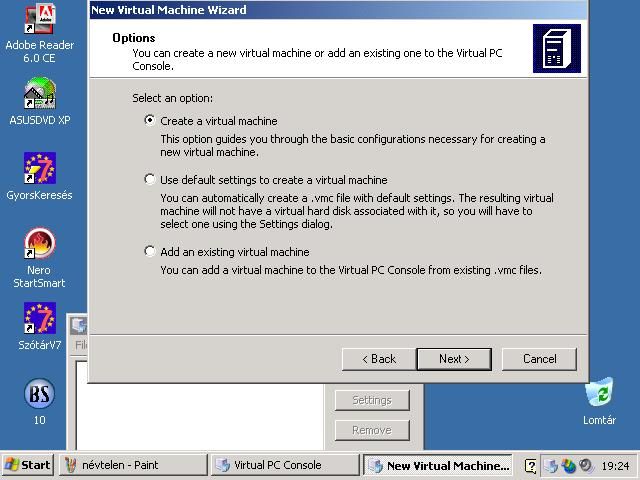
Akár hiszi az olvasó, akár nem, ha gépi kiépítésünk engedi, még hálózatot is csinálhatunk egyetlen PC segítségével.
A hálózat beállítása jelenthet a telepítés során igazi nehézséget, igaz hogy ehhez amúgy is kell némi ismeret. Nem szokványos dolog, hogy egy számítógépen több különböző operációs rendszer fut, ahol mindegyik saját IP címmel, és alhálózatokkal is rendelkezhet egyidejűleg. Négyféleképpen állítható be a virtuális PC hálózatbani viselkedése:
Local: a virtuális PC-k csak egymással képesek hálózatban kommunikálni, nem látják a gazda PC-n kívüli hálózatot, és magát a gazda PC-t sem.
Shared Networking: Ezzel az opcióval az elsőnek kiválasztott hálózati kártyára NAT-ot építhetünk ki, ami DHCP-n keresztül szolgálja ki a saját belső hálózatát.
Kiválasztott hálózati kártya: Ha kiválasztjuk a hálózati kommunikációhoz a számítógép egyik hálózati csatolóját, akkor a virtuális PC a beállított IP-címmel (illetve ha a domainben van DHCP szerver, akkor az IP-cím automatikusan is kiosztásra kerülhet) jelenik meg a gazda PC által is elérhető hálózat részeként.
Microsoft Loopback Adapter: Ez a Microsoft operációs rendszerekben megtalálható driver, ami az adott számítógépen használandó lokális hálózatok kialakítására alkalmas. Ezzel szinte tetszőleges komplexitású hálózati infrastruktúrát lehet létrehozni egyetlen PC-n, akár hálózati kártya nélkül is.
A Virtual PC-kre épülő hálózatok megtervezése egy bonyolult feladat, amit nem érdemes alábecsülni. Lehetőleg még az első virtuális PC létrehozása előtt el kell gondolkodni azon, hogy pontosan mire, és hogyan szeretnénk használni a virtuális PC-ket, és a velük építendő hálózatot.
Néhány jó tanács a DOS telepítéshez
Lehet hogy első látásra furcsa az alcím, és megkérdezzük: Mi a csodának nekünk a DOS?
Nos esetleg játszani, nosztalgiázni szeretnénk régebbi játékainkkal, és kompatibilitási problémák merülnek fel, ami bizony a Windows 2000-től kezdve igen csak gyakori, akkor most már szerezhetünk régi, megszokott DOS-os környezetet anélkül, hogy erre külön számítógépet, partíciót, vagy floppy lemezeket használnánk fel.
A DOS felinstallálása után (legyen az akár 6.22, vagy például 7.0) mindenképpen érdemes és ajánlatos azonnal feltelepíteni a Virtual PC kiegészítéseit DOS-hoz.
Ugyanis csak ezáltal lesz elérhető az egérkezelés, és CD-Rom támogatás.
Sajnos ezután még egy kicsit programozni is kell. A Virtual PC a CD-Rom drivereinek konfigurációját csak a config.sys-be fájlba írja be automatikusan. Ezért kézzel kell módosítani az autoexec.bat- fájlt, hogy az MSCDEX.EXE program inicializálja a CD meghajtót, és kiossza neki a kért betűjelet.
Ezt az MSCDEX.EXE /D:IDECD001 sor beírásával tehetjük meg, ekkor az első szabad betűt rendeli hozzá a meghajtóhoz.
A hangkártya használatához nincs szükség semmilyen meghajtóra, elég, ha beírjuk a SET BLASTER=A220 I5 D1 H5 P330 T6 sort az autoexec.bat-ba.
Így némi munkával egy teljes értékű MS-DOS-t kapunk, amin aztán nyugodtan mehet például a Mario és sok régi klasszikus játék.
Összegzés
A Virtual PC-vel úgy látszik, megint nagy fogást fog csinálni a Microsoft. A program sok ember életét könnyíti meg, az otthoni felhasználókról kezdve a rendszermérnökökig, programozókig. Azonban leginkább azok látják hasznát, aki hivatásszerűen foglalkoznak az informatikával.
Az informatikusoknak egyetlen számítógépen is lehetőségük van bármilyen komplex hálózati szerkezet létrehozására, tesztelésére. Új szoftverekre, operációs rendszerekre történő átálláskor is hasznos segítség a Virtual PC.
Akkor sem rossz megoldás, ha szeretnénk, hogy a családtagok ne a mi operációs rendszerünkön dolgozzanak, játszanak, hanem inkább egy teljesen különálló rendszeren, amit kedvükre módosíthatnak, anélkül, hogy a komolyabb következményektől tartani kellene.
A programozók és programtesztelők kipróbálhatják szoftvereiket az összes létező platformon az összes aktuális beállításával együtt. Nem kell félnünk attól, hogy az új gépen a hardver különbözősége miatt problémák történnének.
Ráadásul az előző, nem Microsoft által jegyzett kiadáshoz képest is sokat javult a Virtual PC. Nőtt a sebesség, jelentősen egyszerűsödött a hálózat beállítása.
Azonban 2 hiba is nehezíti a felhasználók életét:
A virtuális gép jóval több memóriát fogyaszt, mint az eredeti. Ezért ha csak egy virtuális gépet is használunk jó, ha legalább 1/2 GB memóriával rendelkezünk.
Az egér és különböző bővítménykezelők utólagos telepítése is bonyolítja a használatát.
Azonban van két igazi nagy hibája is: A CD és DVD írók kezelése messze elmarad a kívánalmaktól, ezeket a Virtuál PC gépein nem lehet használni. Az USB technológiát a gazda gépen kell megosztani, ha akarunk valamit.
Végül is kinek jó? Mindenkinek, akit játékszenvedélye, vagy munkája késztet arra, hogy több operációs rendszert is használjon egyszerre, ugyanakkor a program hiányosságai nem befolyásolják munkáját.
MS Virtual PC 2004
Fejlesztő: Microsoft Corporation
Kiadó: Microsoft Corporation
URL: www.microsoft.com/windowsxp/virtualpc
Típus: Rendszerszoftver
Megjelenés: 2003. december
Ára: 37.000 forint
Minőség: 8
Használhatóság: 8
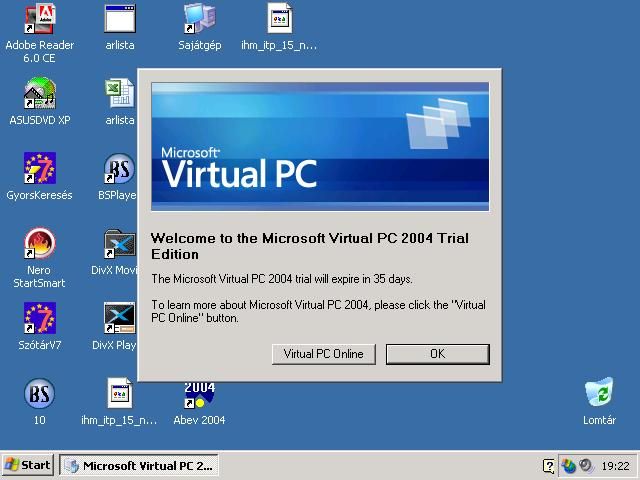


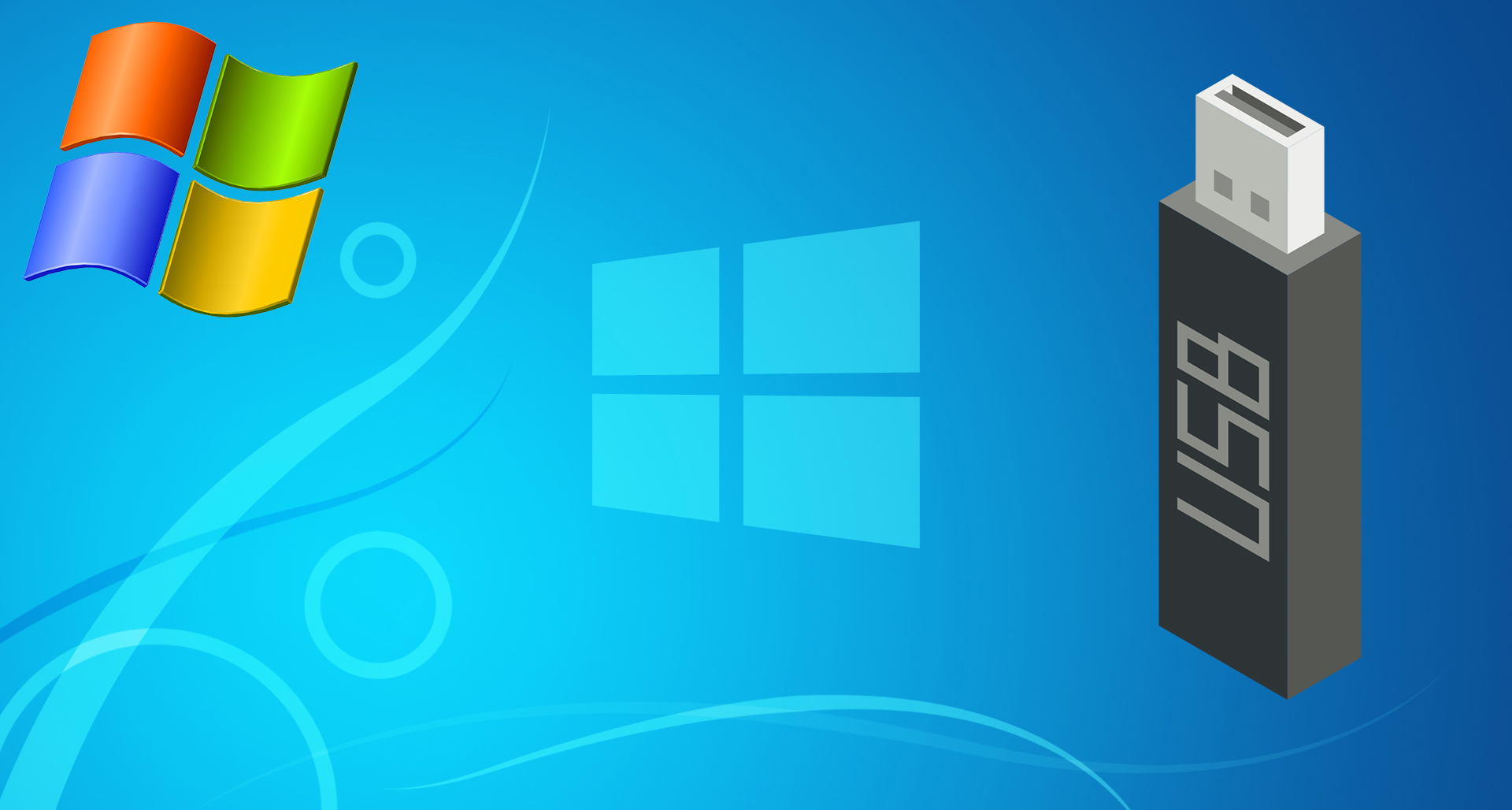

vendeg
18 éve, 2 hónapja és 1 heteh ü l y e s é g
vendeg
18 éve, 2 hónapja és 1 hetehm hali lenne egy olyan gondom hogy automatikusan hoz létre magának video memoritát ami 8 mb és a nagyobb játékok nem futnak rajta. nem lehet azt megnővelni ??? legalább egy 32-re vagy64 -re
vendeg
15 éve, 7 hónapja és 2 napjaSziasztok van egy kis gondom a Virtual Pc 2007 el.
A gepem athlon amd 64 x2 4200+ Nvidia 6100 Geforce stb.
A Need for speed 3 mat ill. 4 et szeretnem futtatni de az istennek
se tudom a kepernyo drivert felinstallalni … letoltottem az nvidiarol
a win98as drivert de 6100 as nincs csak 5900 meg 6200 …
meg a tobbi ha softwares renderelesbe futtatom akkor meg felablakban
jelenik meg a jatek hiaba erolkodok csak a jatek bal felet latom …
tud valaki valami otltetet ?